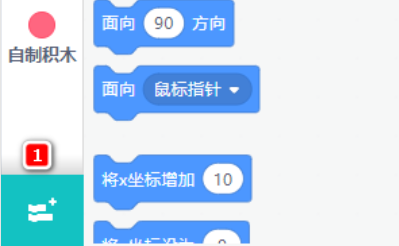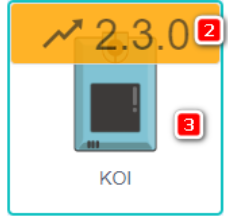- 请先前往喵家官网安装页面:https://www.kittenbot.cn/kittenblock_download
- 根据系统进行相对应的操作
Kittenblock支持Windows系统和苹果系统
软件分为:网页版本(klink)和客户端版本
网页版本推荐个人使用
客户端版本推荐学校或者机构进行使用
Windows
:::warning
❕ 如你是首次安装Kittenblock软件,可直接跳过预备步骤 。
如之前安装过Kittenblock其他版本,为了彻底清除本地缓存文件导致的冲突,你需要跟随如下操作:
:::
预备步骤:
预备1:**前往C盘指定文件夹
C:\Users\23451\AppData\Roaming
- 2345因个人账户名不同而不同,可能是Administrator或其他
- AppData默认是隐藏的,你需要勾选显示 隐藏的项目 (以Win10为例)
- 删除 Roaming文件夹内的kittenblock文件夹

预备2**:**卸载以前安装的版本
前往你的安装目录,每个人不一样吧,可能是D盘或默认的C盘。卸载掉Kittenblock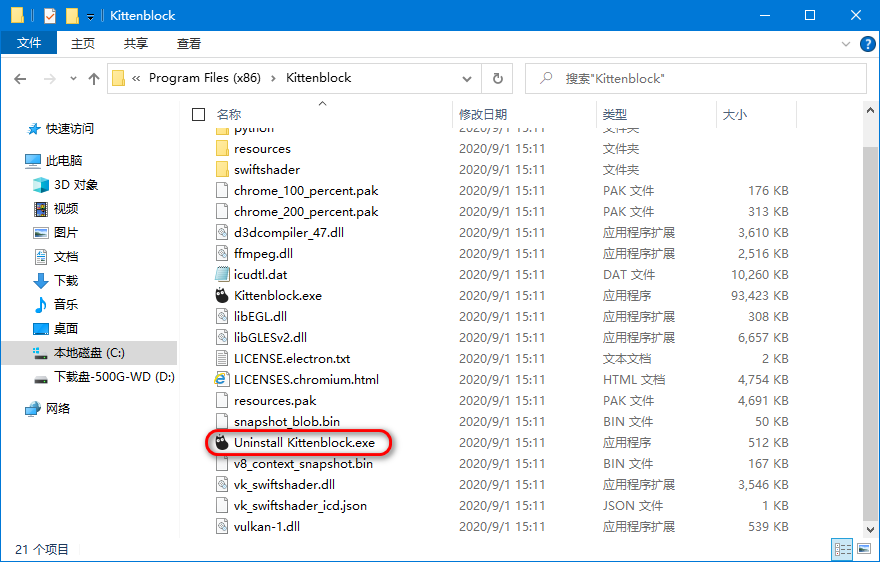
网页版(kLink)
第1步:**解压kLink**
解压到自定任意盘符,然后找到klink.exe,双击打开 :::warning
初次打开可能会有弹窗,请允许运行
:::
:::warning
初次打开可能会有弹窗,请允许运行
:::
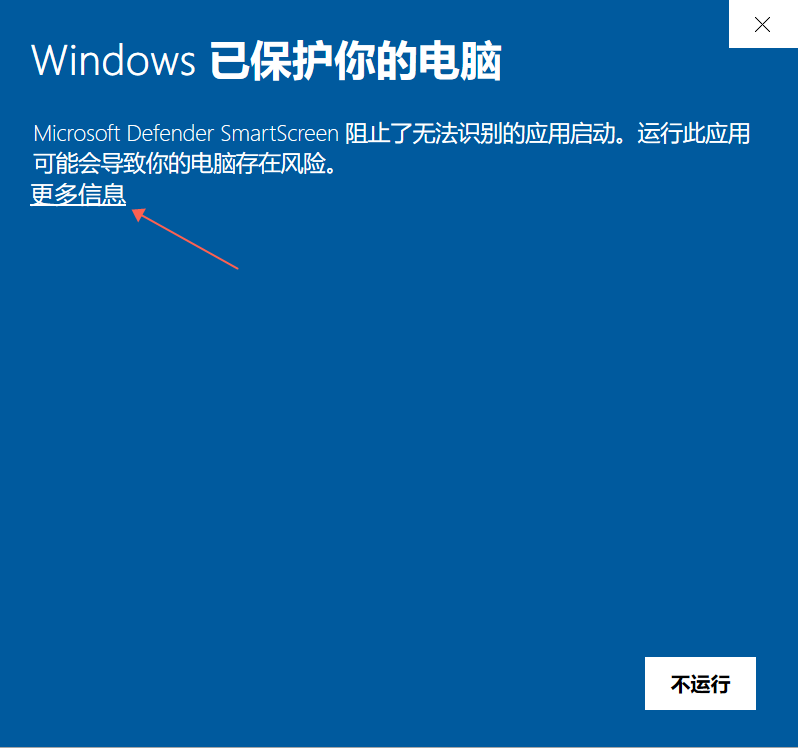

第2步:**资源更新**
- 插件和klink都会不定期有些许更新和优化,均会体现在Update选项上,点选Update并等待更新
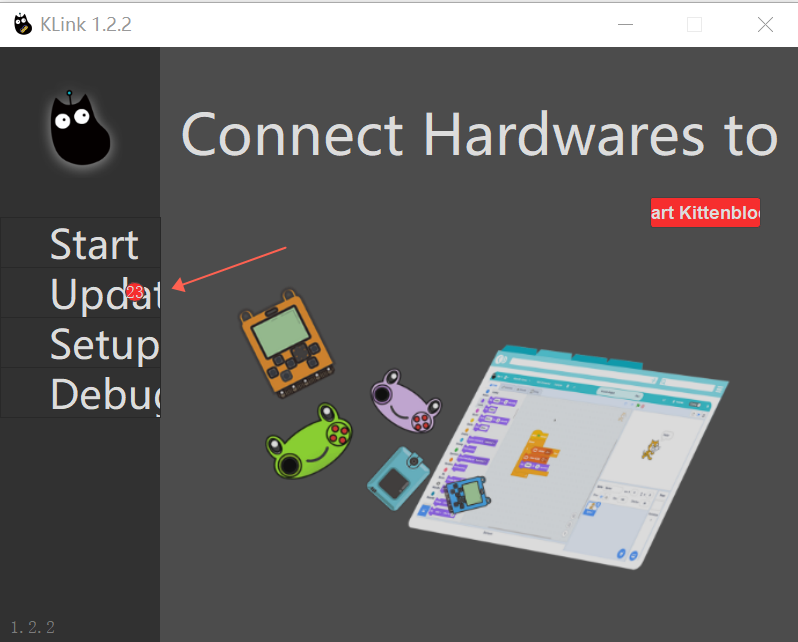
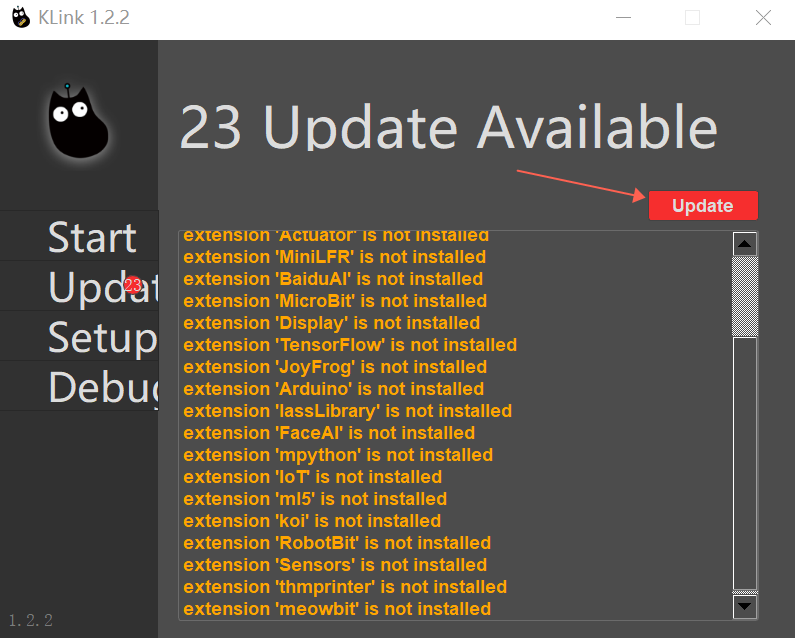 :::warning
当更新完成,klink会自动重启,期间最好不要对klink做其他操作
:::
:::warning
当更新完成,klink会自动重启,期间最好不要对klink做其他操作
:::
第3步:**打开编程页面**
可见硬件栏有可选硬件,则一切就绪,可以开始编程使用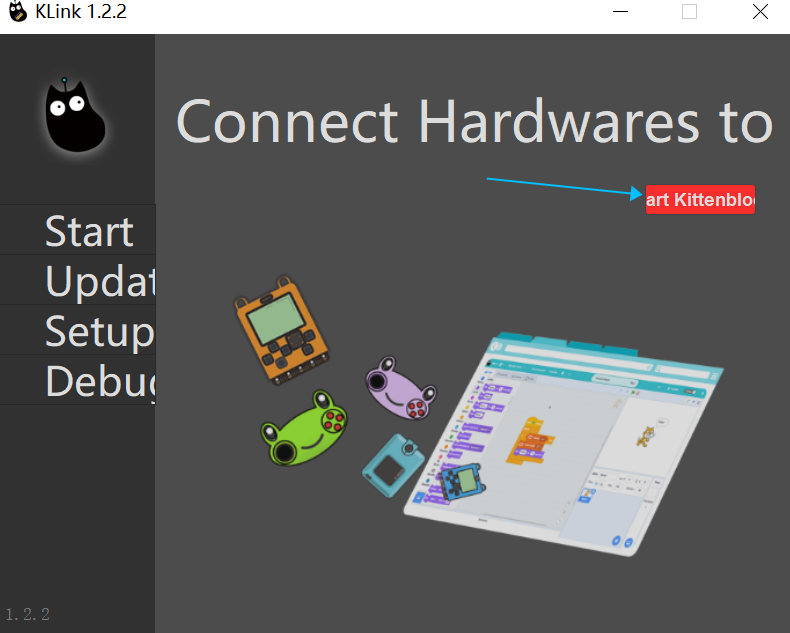
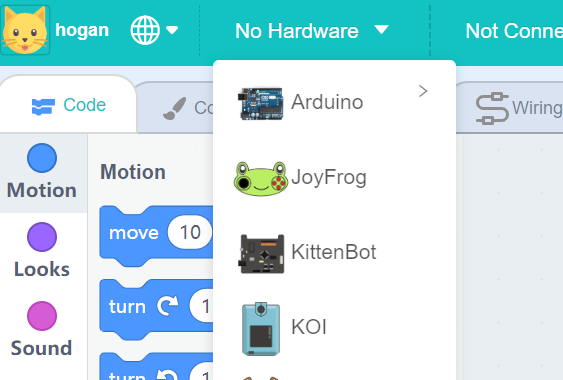
客户端
第1步:**开始安装1.85客户端**
- 下载Kittenblock
https://www.kittenbot.cn/kittenblock_download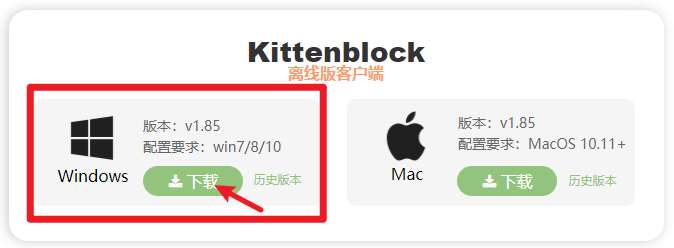
- 双击打开从官网下载的exe安装文件

- 以下弹框选项可以参考下图,有包含拦截或者询问的弹出提示框,请通通选择 允许
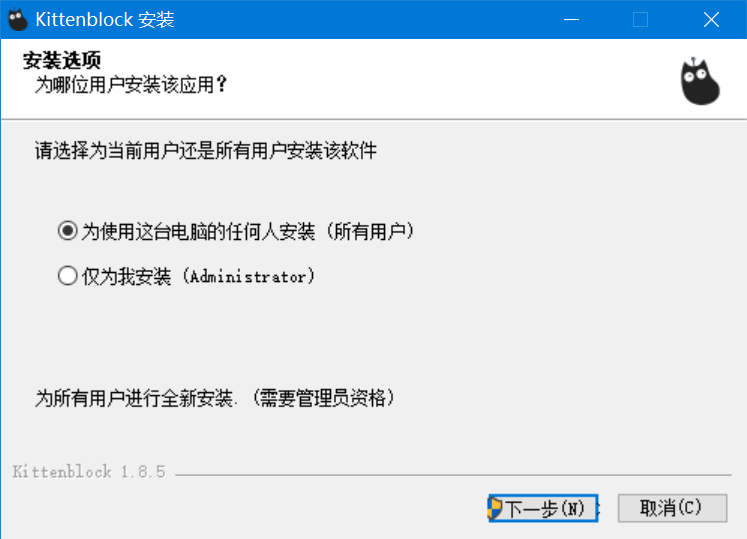
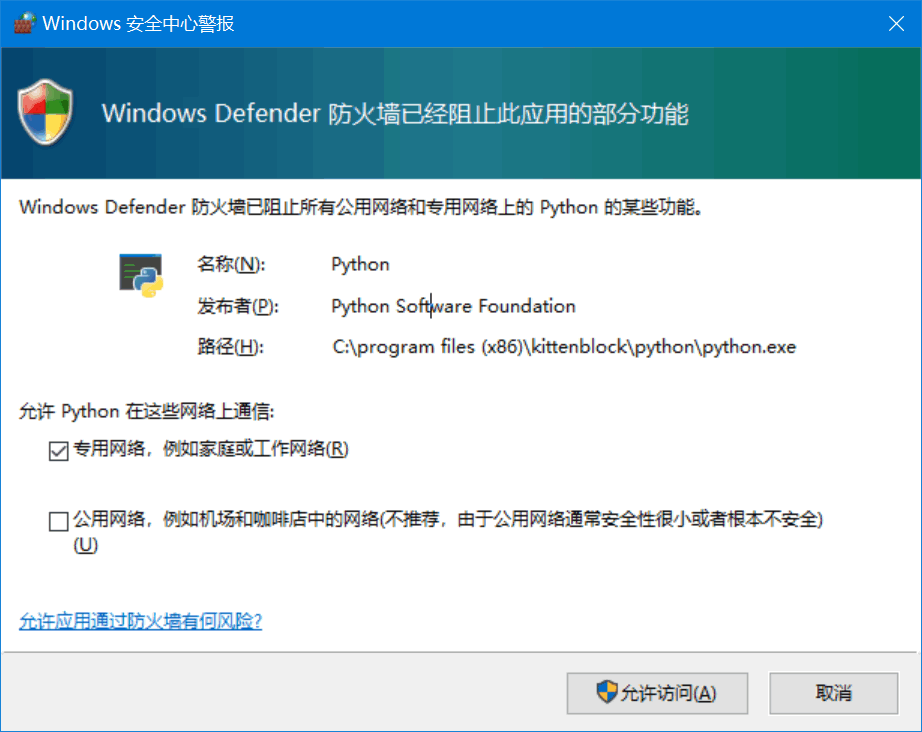
- 如果你的电脑权限管理比较严格,请不要 在安装完成后选择自动运行
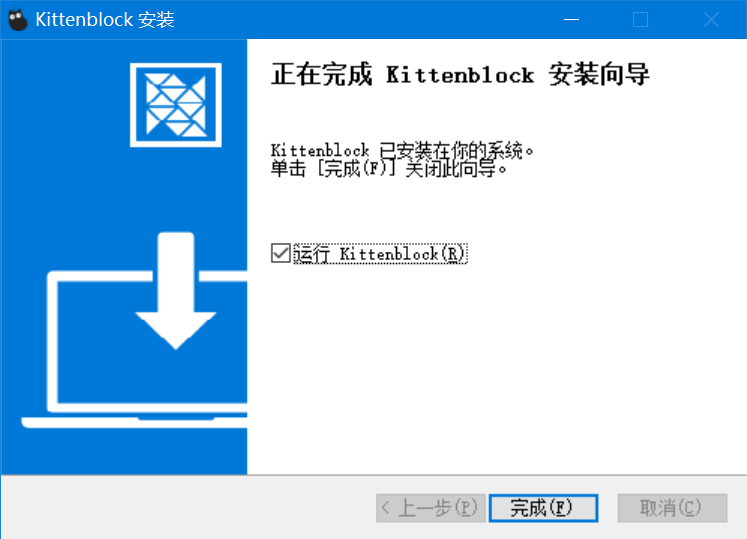
第2步:**管理员身份打开软件**
第一次使用前,请右键Kittenblock图标以管理员身份打开。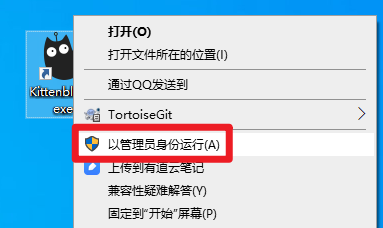 :::warning
🚩 如上述提到的,安装软件后初次打开会有一个软件插件包解压过程,需要一些时间,如果在打开软件后硬件列表没有硬件,插件页面也没有更多的插件,此时可以稍微等待1分钟后关闭并重启软件
:::
:::warning
🚩 如上述提到的,安装软件后初次打开会有一个软件插件包解压过程,需要一些时间,如果在打开软件后硬件列表没有硬件,插件页面也没有更多的插件,此时可以稍微等待1分钟后关闭并重启软件
:::
第3步:插件更新
所有插件都会不断优化使用体验,但软件本身并不需要频繁的更新,所以插件的更新采用热更新,有更新则提示
- 初次打开软件去到拓展插件页面,可见插件上带有特殊的数字横条,那是当前可更新的最新版本
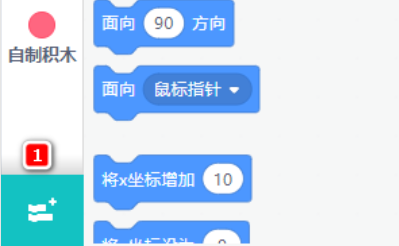
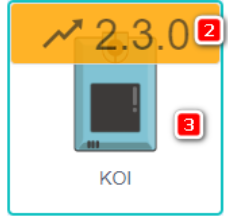
 :::info
当前版本没有做一键全更,需要劳烦单独选更
:::
:::info
当前版本没有做一键全更,需要劳烦单独选更
:::
MacOS
网页版(kLink)
第1步:**解压kLink**
- 双击解压,得到klink
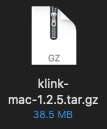
- 将klink拖入Applications
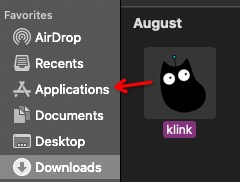
- 双击打开,并在弹框中选择Open
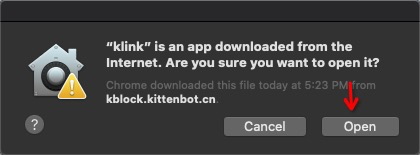
第2步:**资源更新**
- 插件和klink都会不定期有些许更新和优化,均会体现在Update选项上,点选Update并等待更新
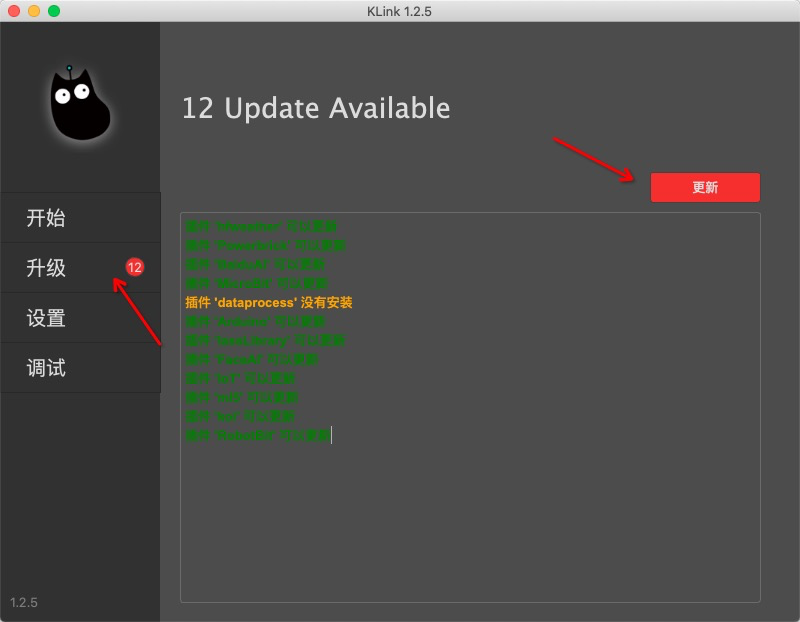 :::warning
当更新完成,klink会自动重启,期间最好不要对klink做其他操作
:::
:::warning
当更新完成,klink会自动重启,期间最好不要对klink做其他操作
:::
第3步:**打开编程页面**
可见硬件栏有可选硬件,则一切就绪,可以开始编程使用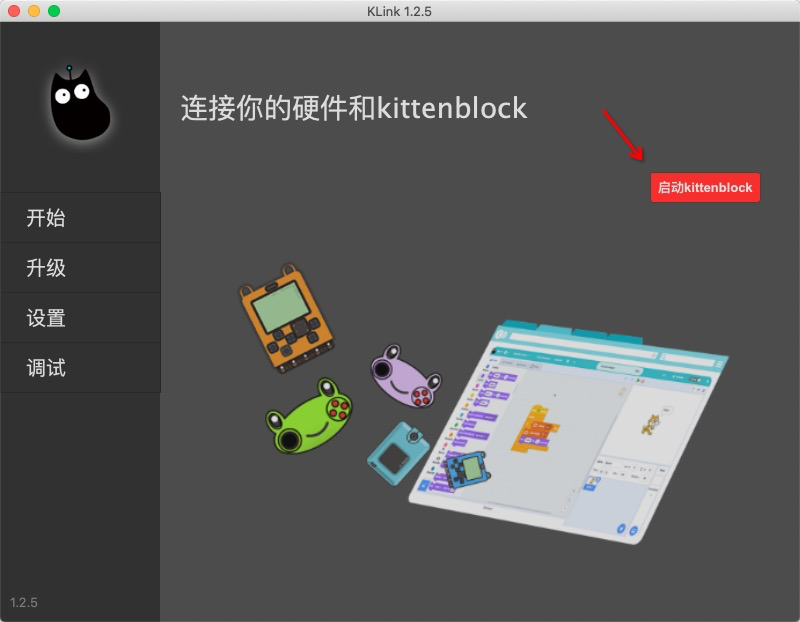
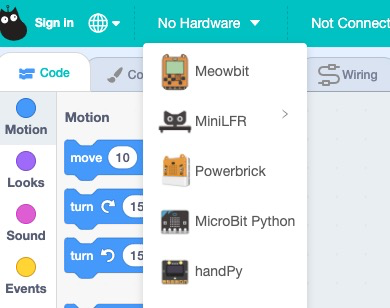
客户端
第1步**:**开始安装1.85客户端
- 双击打开从官网下载的dmg安装文件
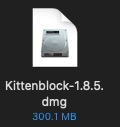
- 将应用程序拖入applications中
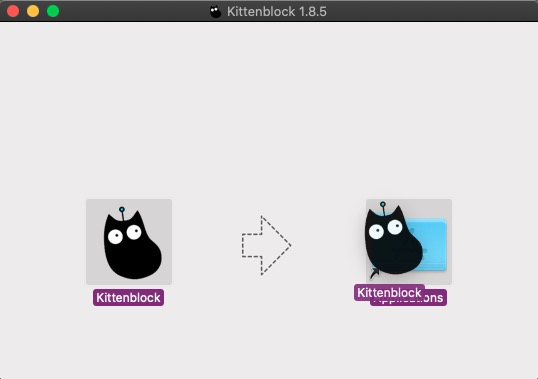
第2步**:**打开软件
- 然后双击打开左侧黑猫打开软件,弹框中选择open
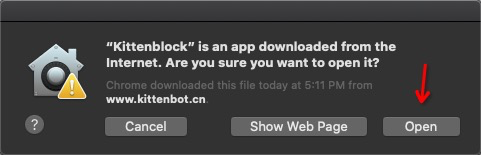
第3步**:插件更新**
所有插件都会不断优化使用体验,但软件本身并不需要频繁的更新,所以插件的更新采用热更新,有更新则提示
- 初次打开软件去到拓展插件页面,可见插件上带有特殊的数字横条,那是当前可更新的最新版本